几何画板构造轴对称图形的操作流程
时间:2022-10-26 19:58
想知道如何构造轴对称图形吗?其实在几何画板中操作起来是非常简单的,那么下面就分享一下几何画板构造轴对称图形的操作流程吧,大家可以参考操作。
几何画板构造轴对称图形的操作流程

1.绘制竖直线段和三角形。按住Shift键,使用“线段直尺工具”构造竖直线段AB。利用“自定义工具”中的“三角形”在线段的左侧绘制△CDE。
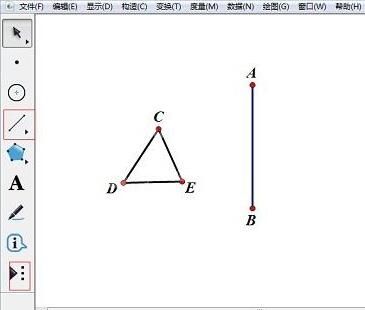
2.构造对称点。双击线段AB标记为镜面,选定点C、D、E,选择菜单“变换”——“反射”,得到点C’、D’、E’。
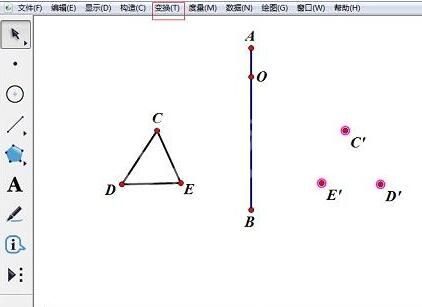
3.利用对称点构造圆上的弧。在线段AB上任意绘制一点O,选定点O、E'、E,选择菜单“构造”——“圆上的弧”,绘制出弧EE’;利用同样的方法绘制出弧CC’、DD’。
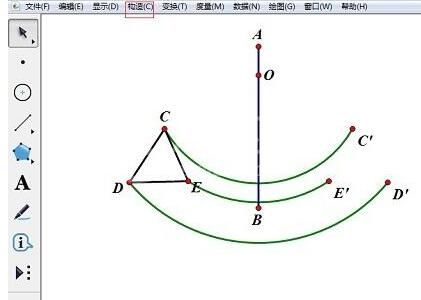
4.构造三角形C’D’E’和弧EE’上的点P。构造△C’D’E’,在弧EE’上构造一个点P,选择菜单“度量”——“点的值”。
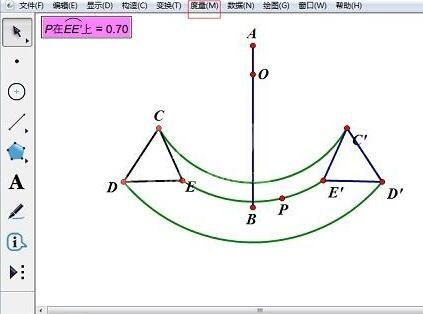
5.构造三角形的另外两点。右键弧DD',选择“在弧上绘制点”,点值使用步骤4度量的点值,点的标签为Q。同样的方法在弧CC'上绘制点,点的标签为R。
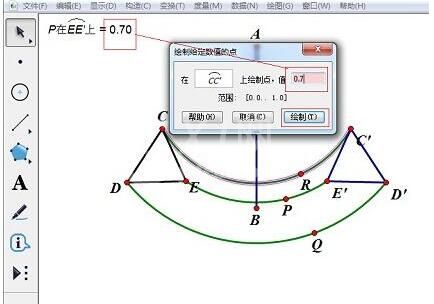
6.构造三角形并修改属性。选定点P、Q、R,选择菜单“构造”——“三角形内部”。右键三角形内部,修改属性为“红色”、“不透明”。
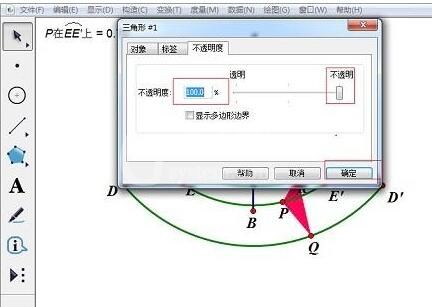
7.隐藏不必要的对象,改变点O的位置,可以调整运动弧度。拖动点Q、点R,观察对称三角形的形状变化。
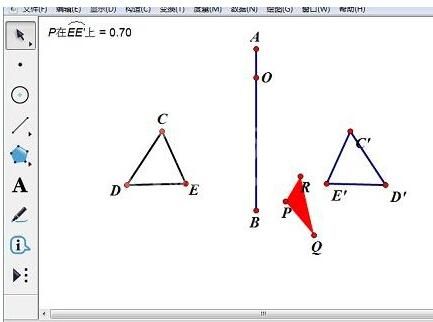
上文为大家分享的就是几何画板构造轴对称图形的操作流程,大家可以参考学习哦。



























